js实现多个标题吸顶效果
对于导航的吸顶效果,pc端和移动端的需求可能有些差异。在pc端,我们通常只需要一个顶部导航;在移动端,在滑动页面的时候,更需要多个标题的吸顶(例如地区的选择,需要将省份吸顶)。
单个标题吸顶和多个标题吸顶的区别在于:多个标题吸顶需要确定一个高度范围,在这个范围中只能有一个标题吸顶,其他都是固定效果。
一、页面布局及样式
此处为了测试效果,用了几个重复的section标签,大家根据实际需求编写布局和样式。
<body> <ul id="container"> <h1>实现多个标题的吸顶</h1> <section> <div class="box">header1</div> <li>1</li> <li>1</li> <li>1</li> <li>1</li> <li>1</li> <li>1</li> </section> <!--设置多个如header1的子列表,窗口可以进行滚动,此处省略--> <section> <div class="box">header5</div> <li>1</li> <li>1</li> <li>1</li> <li>1</li> <li>1</li> <li>1</li> </section> </ul> </body>
<style type="text/css">
* {
padding: 0;
margin: 0;
}
ul {
width: 100%;
}
li {
width: 200px;
color: white;
margin: 10px;
list-style: none;
border-radius: 5px;
border: 1px solid #191970;
background: #4169E1;
text-align: center;
}
div {
width: 100%;
height: 30px;
color: white;
padding-left: 20px;
background: #DC143C;
}
.box1 {
position: fixed;
top: 0;
}
</style>
二、js的编写
1、获取所有需要吸顶效果的标题。这里的标题最好用相同的布局和样式,获取时能够更快捷和统一。
var box = document.getElementsByClassName('box'), //获取所有需要吸顶效果的标题
section = document.getElementsByTagName('section'); //获取所有子列表,后面有用
2、获取标题个数和定义一个数组,用来存放每个标题到父元素的距离(offsetTop)。
var ot = [], //存储每个标题的offsetTop len = box.length; //标题的个数
3、遍历所有标题,获取offsetTop,并存入ot数组中。
for(let i=0; i<len; i++) {
ot.push(box[i].offsetTop); //获取每个标题的offsetTop
}
4、监听window的滚动事件,获取scrollTop;如果滚动高度位于第i个标题的offsetTop和第i+1个标题的offsetTop之间(例如滚动的高度位于header1和header2的offsetTop之间,heade1吸顶),则第i个标题添加box1样式,实现吸顶。
window.onscroll = function () {
//获取滚动的高度
var st = document.documentElement.scrollTop || document.body.scrollTop;
for(let i=0; i<len; i++) {
if(st>ot[i] && st<ot[i+1]) { //滚动时监听位置,为标题的吸顶设置一个现实范围
box[i].className = 'box box1';
} else {
box[i].className = 'box';
}
}
}
5、第四步中,有个问题:当滚动道最后一个标题(i)时,无法获取(i+1)。
解决方法:从第一步中获得的section标签集合中拿出最后一个子列表(section[0]),然后获取最后一个子列表的高度,计算出最后一个标题的显示高度范围,并存入ot数组中。
//获取最后一个子列表的高度,为了设置最后一个吸顶标题的位置 //section[len-1].getBoundingClientRect().height //此方法返回一个number ot.push(box[len-1].offsetTop + section[len-1].getBoundingClientRect().height);
三、最后效果
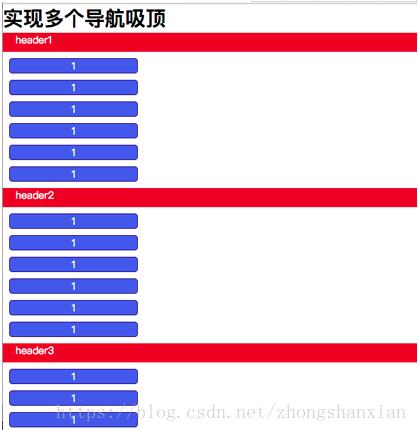

完整js代码
var box = document.getElementsByClassName('box'), //获取所有需要吸顶效果的标题
section = document.getElementsByTagName('section'); //获取所有子列表
var ot = [], //存储每个标题的offsetTop
len = box.length; //标题的个数
for(let i=0; i<len; i++) {
ot.push(box[i].offsetTop); //获取每个标题的offsetTop
}
//获取最后一个子列表的高度,为了设置最后一个吸顶标题的位置
//section[len-1].getBoundingClientRect().height
//此方法返回一个number
ot.push(box[len-1].offsetTop + section[len-1].getBoundingClientRect().height);
window.onscroll = function () {
//获取滚动的高度
var st = document.documentElement.scrollTop || document.body.scrollTop;
for(let i=0; i<len; i++) {
if(st>ot[i] && st<ot[i+1]) { //滚动时监听位置,为标题的吸顶设置一个现实范围
box[i].className = 'box box1';
} else {
box[i].className = 'box';
}
}
}
以上就是本文的全部内容,希望对大家的学习有所帮助,也希望大家多多支持我们。
赞 (0)

